Máte nový iPhone X Series a neviete prísť na to, ako ho prinútiť reštartovať? Rovnako ako iPhone 8 a pôvodný X, Apple mení svoju metódu reštartovania najnovších radov iPhone – znova!
Bohužiaľ, ak sa pokúsite vynútiť reštart pomocou spôsobu, akým iPhone 7 stlačíte zníženie hlasitosti a vypínač, dostanete veľmi hlasný a znepokojujúci zvuk. núdzové upozornenie (táto séria tlačidiel teraz aktivuje funkciu núdzového SOS vášho iPhone.) A z osobnej skúsenosti je tiesnivý.

Obsah
-
Prečo vynútiť reštart?
- SÚVISIACE ČLÁNKY
-
Ako vynútiť reštart vášho iPhone X, XS, XR a 8 a 8 Plus
- Vynútiť reštart starších modelov iPhone
-
Vynútiť reštart pomocou aplikácie Nastavenia v systéme iOS 11+
- Reštartovanie pomocou funkcie AssistiveTouch
- Použite možnosť reštartu AssistiveTouch
- Čo sa stane, ak prinútim reštartovať staré spôsoby?
-
Ako odstrániť náhodné snímky obrazovky na telefónoch iPhone so systémom iOS 11 a vyšším
- Máte veľa náhodných snímok obrazovky?
- Súvisiace príspevky:
Prečo vynútiť reštart?
Vynútený reštart je reštart na hardvérovej úrovni, zatiaľ čo normálny reštart (vypnutie a opätovné zapnutie) je na úrovni softvéru. To je dôvod, prečo vynútený reštart funguje, aj keď je vaše zariadenie iDevice úplne zamrznuté alebo nejako nesprávne funguje.
Nezabudnite najskôr vyskúšať bežný reštart (vypnutie a opätovné zapnutie zariadenia) a až potom vynútený reštart.
Je to preto, že vynútený reštart bráni systému iOS dodržiavať bežné postupy vypínania – veci, ktoré skutočne chránia váš telefón alebo iDevice.
Nútený reštart je ako vytiahnutie zástrčky z počítača, keď nefunguje alebo nereaguje – sú chvíle, keď to musíme urobiť, pretože neexistujú iné možnosti.
Musíme však postupovať opatrne. Takže vždy, vždy skúste najprv normálny reštart!
SÚVISIACE ČLÁNKY
- Ako urobiť režim DFU na modeloch iPhone X, iPhone 8, iPhone 8 Plus
Ako vynútiť reštart vášho iPhone X, XS, XR a 8 a 8 Plus
Teraz je to 3-krokový proces
- Klepnite (rýchlo zatlačte a uvoľnite) na tlačidlo zvýšenia hlasitosti
- Potom klepnite na (rýchlo zatlačte a uvoľnite) tlačidlo zníženia hlasitosti
- Stlačte a podržte bočné tlačidlo, kým neuvidíte logo Apple, potom ho uvoľnite.
- Ak sa zobrazí možnosť vypnutia posunutím, podržte bočné tlačidlo, kým sa na obrazovke nezobrazí logo Apple
Vynútiť reštart starších modelov iPhone
-
Na iPhone 7 alebo iPhone 7 Plus
- Stlačte a podržte bočné tlačidlo (napájanie) a tlačidlo zníženia hlasitosti, kým neuvidíte logo Apple

- Stlačte a podržte bočné tlačidlo (napájanie) a tlačidlo zníženia hlasitosti, kým neuvidíte logo Apple
-
Na iPhone 6s a staršom, iPade alebo iPode Touch
- Stlačte a podržte tlačidlo Domov aj vypínač, kým neuvidíte logo Apple

- Stlačte a podržte tlačidlo Domov aj vypínač, kým neuvidíte logo Apple
Vynútiť reštart pomocou aplikácie Nastavenia v systéme iOS 11+
Pre ľudí, ktorí používajú iOS 11 a novší, existuje ďalší spôsob, ako prinútiť vaše iDevice reštartovať pomocou funkcie dostupnosti s názvom AssistiveTouch v aplikácii Nastavenia iOS 11.
Assistive Touch pridáva okrúhle a biele tlačidlo na obrazovke s možnosťami rýchlej akcie vrátane reštartu. Ak chcete použiť túto funkciu, musíte najprv prepnúť na AssistiveTouch a pridať možnosť Reštartovať do prispôsobených možností ponuky.
Reštartovanie pomocou funkcie AssistiveTouch
- Ísť do Nastavenia > Všeobecné > Prístupnosť
- Posuňte zobrazenie nadol a klepnite na AssistiveTouch
- Zapnite funkciu Pomocný dotyk.
- Na obrazovke sa zobrazí malé kruhové tlačidlo – toto je vaša ponuka rýchlych akcií
- Vyberte položku Prispôsobiť ponuku najvyššej úrovne
- Klepnite na ľubovoľnú ikonu a v zozname možností vyberte možnosť Reštartovať
- Uložte výberom položky Hotovo

Použite možnosť reštartu AssistiveTouch
- Prejdite na svoju domovskú obrazovku
- Klepnite na tlačidlo Assistive Touch na obrazovke a vyberte možnosť Reštartovať
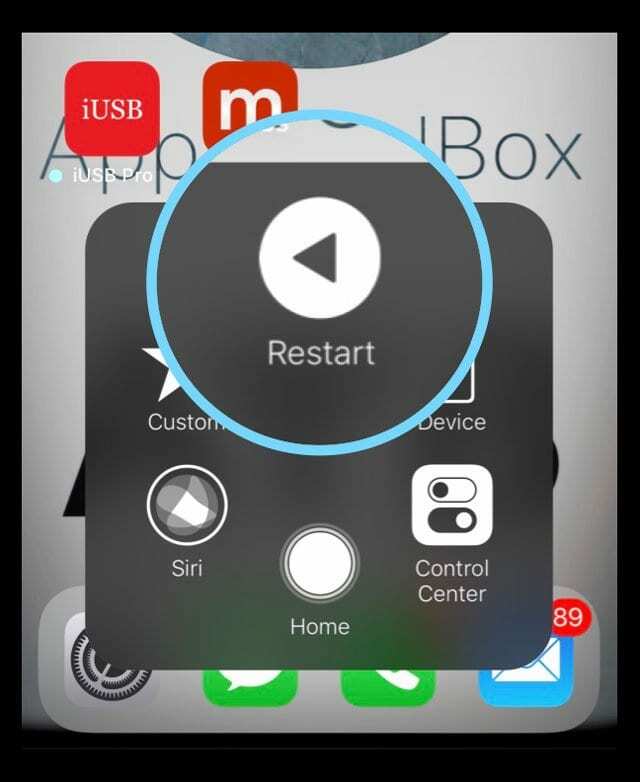
- Vaše zariadenie sa reštartuje a na obrazovke sa zobrazí logo Apple
Čo sa stane, ak prinútim reštartovať staré spôsoby?
Ak sa pokúšate vynútiť reštart pomocou iPhone 7, získate núdzové funkcie SOS – a chlapče, budete to vedieť! Zaznie núdzové upozornenie, zobrazí sa vaša obrazovka SOS a všetko na vašom zariadení vám dá vedieť, že ide LEN pre serióznu prácu.
Ak vyskúšate starší spôsob stlačenia tlačidla Home (pre iPhone 8 a 7) a Power, získate krásnu snímku obrazovky všetkého, čo je v danom momente na vašom displeji!
Uver mi; Urobil som to miliónkrát a stále to rátam! Som vďačný, že v systéme iOS 11+ existuje rýchly spôsob, ako NEULOŽIŤ tieto neúmyselné snímky obrazovky. Ak tento trik nepoznáte, príde vám veľmi užitočný!
Ako odstrániť náhodné snímky obrazovky na telefónoch iPhone so systémom iOS 11 a vyšším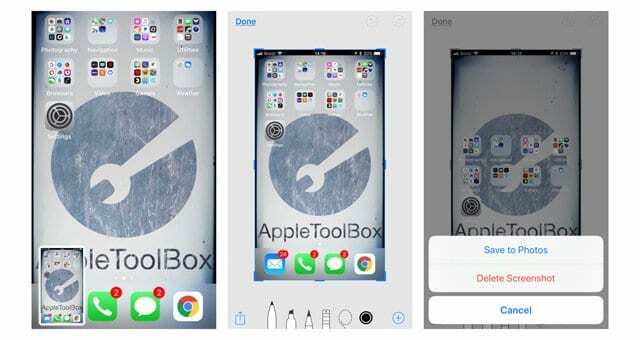
Ihneď po náhodnom nasnímaní snímky obrazovky klepnite na ukážku snímky v ľavom dolnom rohu obrazovky.
Keď sa otvorí ponuka úprav, stlačte tlačidlo Hotovo v ľavom hornom rohu a potom z kontextovej ponuky vyberte možnosť Odstrániť snímku obrazovky. To je všetko! A našťastie nebudete mať veľa neželaných snímok obrazovky, ktoré zaberú miesto vo vašej knižnici fotografií.
Máte veľa náhodných snímok obrazovky?
Ak zabudnete odstrániť náhodné snímky obrazovky a časom sa to zväčší, existuje ďalší spôsob, ako si môžete prezrieť všetky snímky obrazovky na svojom zariadení so systémom iOS a zbaviť sa náhodných.
Ak chcete skontrolovať snímky obrazovky na telefóne iPhone X Series alebo iPhone 8/8+, otvorte ju klepnutím na aplikáciu Fotografie.
Potom klepnite na albumy v pravom dolnom rohu obrazovky. Tým sa zobrazia všetky albumy vo vašej aplikácii pre fotografie.
Prejdite nadol, kým neuvidíte priečinok „Snímky obrazovky“.
Ak máte veľa albumov, môžete priečinok nájsť aj pomocou tlačidla vyhľadávania v pravom hornom rohu obrazovky a vyhľadávaním snímok obrazovky.
Keď ste v priečinku, môžete si prezrieť snímky obrazovky a odstrániť tie, ktoré boli náhodne nasnímané.

Väčšinu svojho profesionálneho života Amanda Elizabeth (skrátene Liz) školila najrôznejších ľudí, ako používať médiá ako nástroj na rozprávanie vlastných jedinečných príbehov. Vie niečo o učení ostatných a vytváraní návodov ako na to!
Medzi jej klientov patrí Edutopia, Scribe Video Center, Third Path Institute, Bracket, The Philadelphia Museum of Art, a Big Picture Alliance.
Elizabeth získala titul Master of Fine Arts v odbore mediálna tvorba na Temple University, kde tiež vyučovala študentov ako vedľajšia členka fakulty na ich oddelení Film and Media Arts.